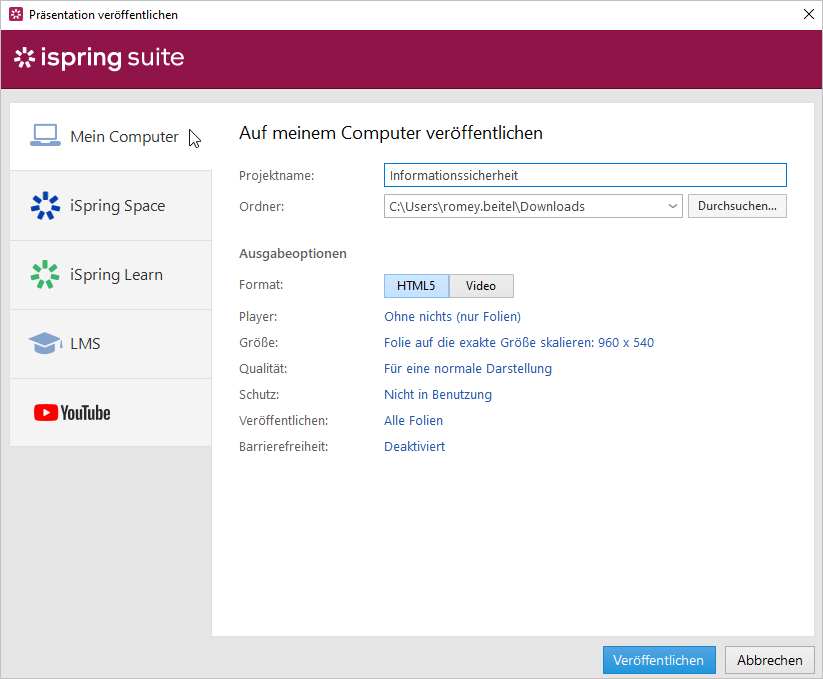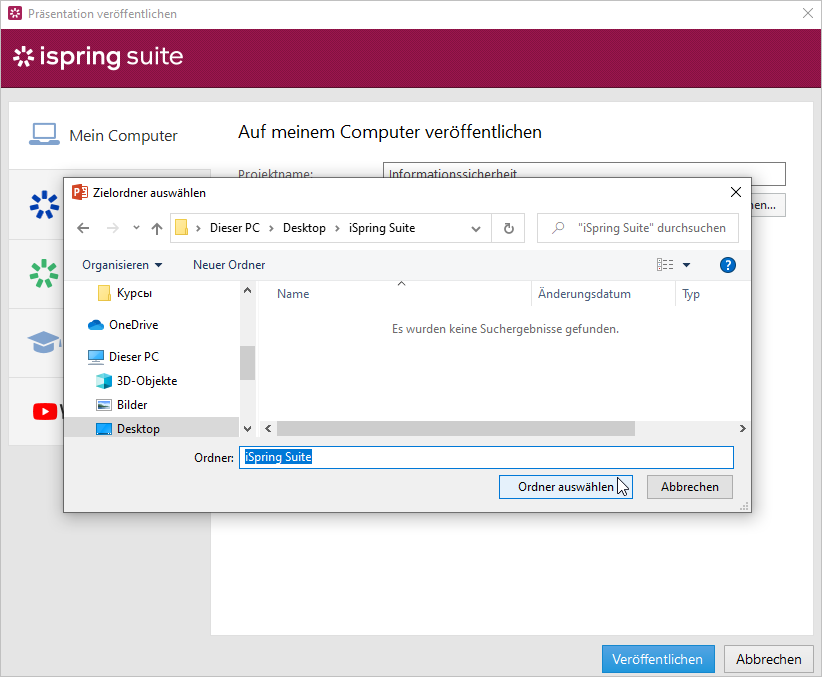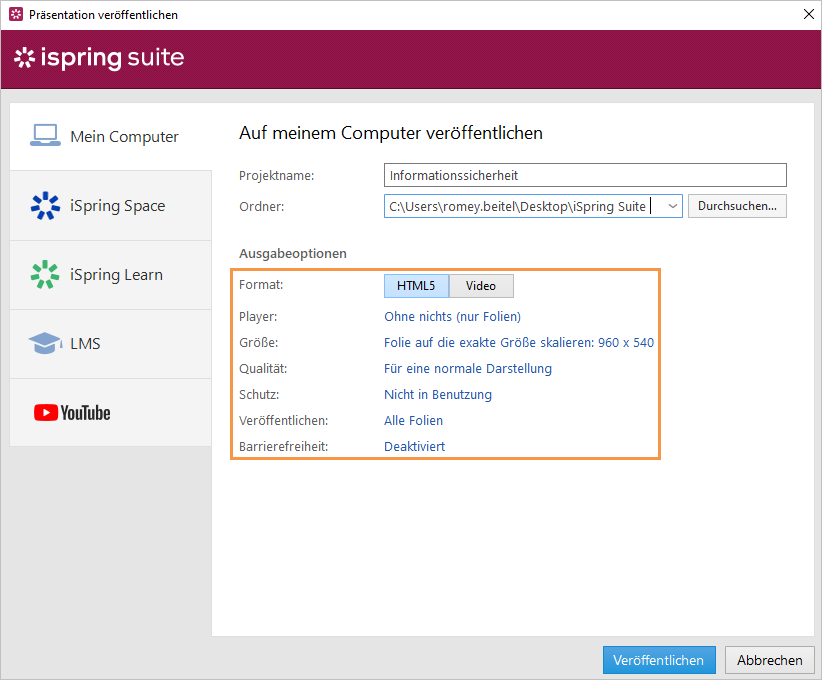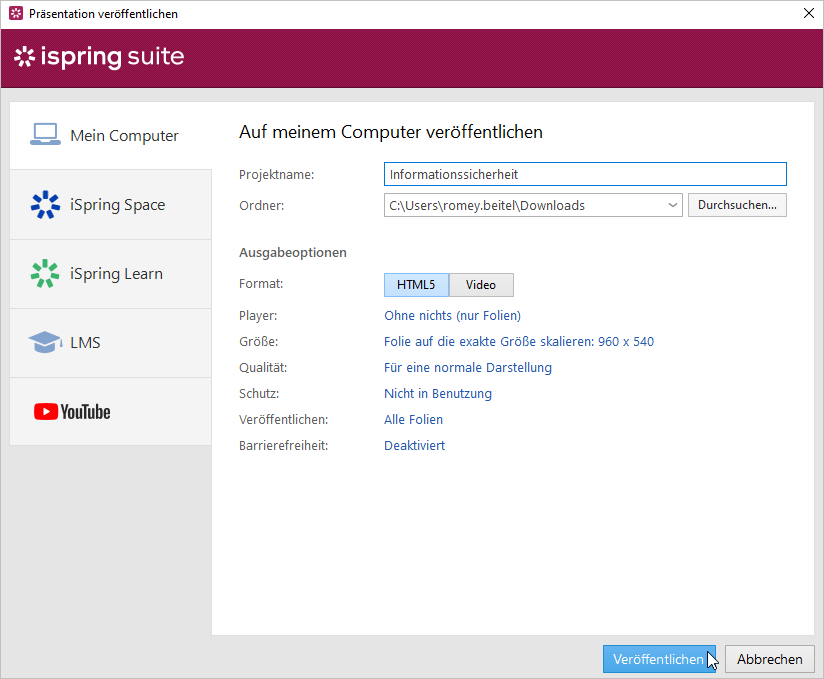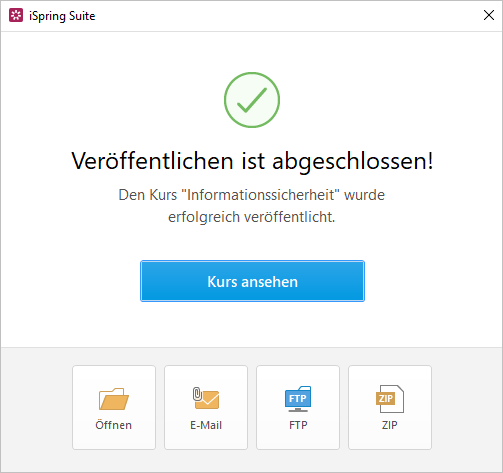Durch das Veröffentlichen auf dem Computer können Sie einen Kurs für die spätere Verteilung auf einem lokalen Laufwerk speichern. Veröffentlichen Sie den konvertierten Kurs auf Ihrer Webseite, in Ihrem Blog oder im internen Netzwerk Ihrer Organisation.
- Wenn Sie die Präsentation bearbeitet haben, klicken Sie in der iSpring Suite-Symbolleiste auf Veröffentlichen.
- Wählen Sie im Fenster Präsentation veröffentlichen die Registerkarte Mein Computer. Standardmäßig stimmt der Projektname mit dem Kursnamen überein, Sie können ihn jedoch in einen beliebigen Namen ändern.
- Geben Sie im Feld Ordner den lokalen Ordner oder Netzwerkordner an, in dem der Kurs gespeichert werden soll. Klicken Sie dazu auf die Schaltfläche Durchsuchen..., wählen Sie den gewünschten Ordner aus und klicken Sie auf Ordner auswählen.
- Richten Sie dann die Ausgabeoptionen ein:
• Wählen Sie das Format der Publikation (HTML 5 oder Video)
• Wählen Sie den Player-Typ oder passen Sie einen zuvor ausgewählten Player an
• Geben Sie an, wie sich der Kurs in einem Browser verhält
• Wählen Sie die Qualitätsstufe von Bildern, Audio- und Videodateien
• Konfigurieren Sie die Schutzeinstellungen für Ihren Kurs
• Veröffentlichen Sie Folien im zugänglichen Modus
• Wählen Sie aus, welche Folien Sie veröffentlichen möchten (alle oder nur die ausgewählten) - Nachdem Sie alle Einstellungen konfiguriert haben, klicken Sie auf Veröffentlichen.
- In dem Fenster, das nach Abschluss des Veröffentlichungsprozesses geöffnet wird, stehen folgende Optionen zur Verfügung:
• Den Kurs in einem Browser ansehen
• Den Kurs in einem Ordner auf Ihrem Computer öffnen
• Das Material auf einen FTP-Server hochladen
• Die Datei als Anhang zu einer E-Mail versenden
• Den Kurs in einen ZIP-Ordner komprimieren